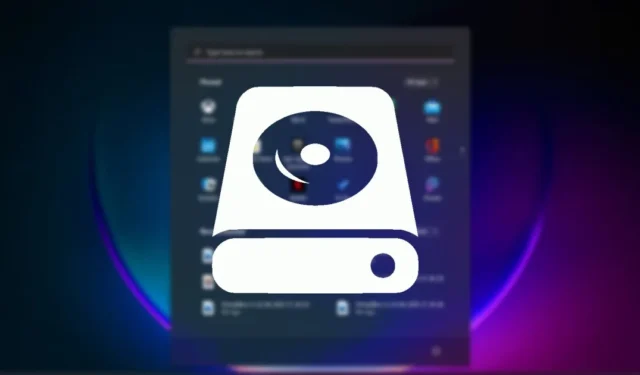
儘管您可以解決大多數 Windows 11 問題,但驅動器錯誤可能會給您帶來壓力。最近,許多 Windows 11 用戶報告稱,安全性和維護組件收到了異常的「掃描驅動器是否有錯誤」通知。
「掃描磁碟機是否有錯誤」通知不會指出您應該檢查的特定磁碟機或告訴您問題。因此,您必須嘗試不同的故障排除方法來尋找並修復有問題的磁碟機。
為什麼會出現「掃描磁碟機是否有錯誤」訊息?
如果您剛啟動電腦並看到「掃描磁碟機是否有錯誤」的通知,則表示您的電腦未正確關閉電源,並且正在啟動時檢查其運作狀況。
不正確的關機可能會導致資料損壞,甚至損壞 HDD/SSD。該訊息也可能表示您的硬碟發生故障。無論如何,如果您的硬碟沒有故障,您可以採取以下措施來修復錯誤。
1. 透過 CMD 運行 CHKDSK 掃描
要修復所有類型的硬碟相關問題,您需要執行 CHKDSK 掃描。有多種方法可以執行 chkdsk 命令;最簡單的是使用命令提示字元。以下是如何透過命令提示字元執行 Chkdsk 命令。
1. 按一下 Windows 11 搜尋並輸入命令提示字元。接下來,右鍵單擊命令提示字元並選擇以管理員身份執行。
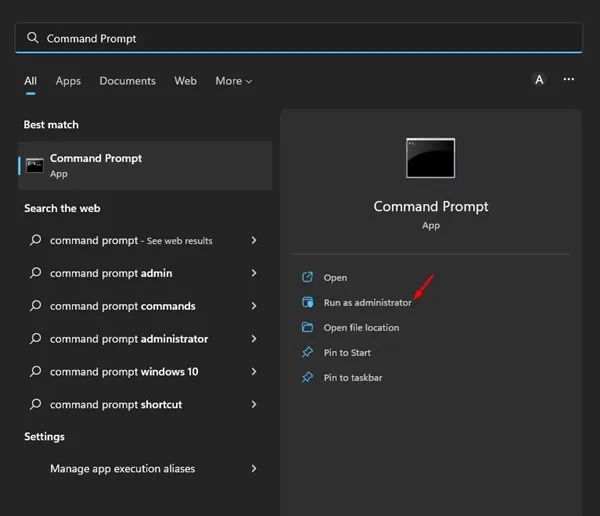
2. 在命令提示字元視窗中,執行命令:
chkdsk /x:
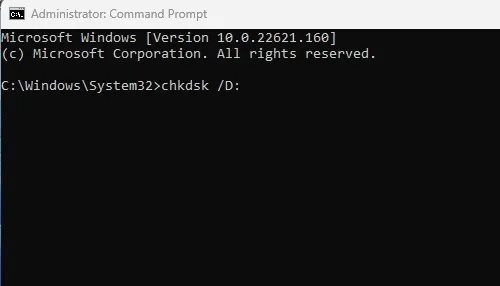
重要:將 x 替換為您要掃描的磁碟機的名稱。
3. 現在,等待幾秒鐘直至掃描完成。完成後,您需要掃描硬碟是否有壞磁區。為此,執行命令:
chkdsk /r x:
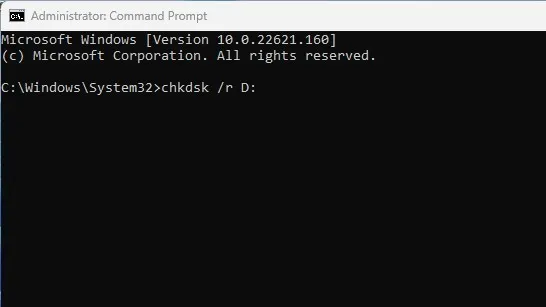
重要:將 x 替換為您要掃描的磁碟機的名稱。
2. 透過檔案總管運行檢查磁碟實用程式
如果您發現命令提示字元方法很複雜,可以從 Windows 11 的檔案總管執行 CHKDSK 公用程式。
1. 首先,在 Windows 11 PC 上開啟檔案總管。
2. 現在,右鍵單擊要掃描的磁碟機並選擇“屬性”。
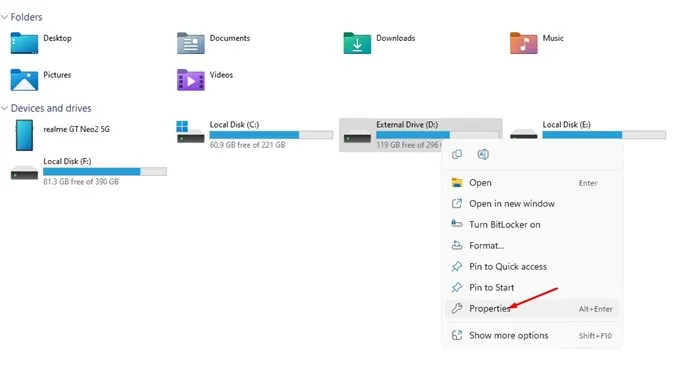
3. 在「驅動器屬性」上,切換到「工具」選項卡,如下所示。
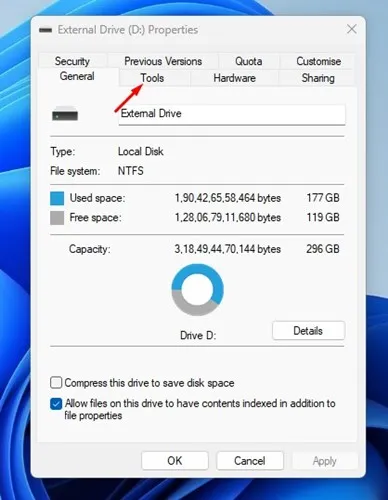
4. 在錯誤檢查下方,按一下檢查按鈕。
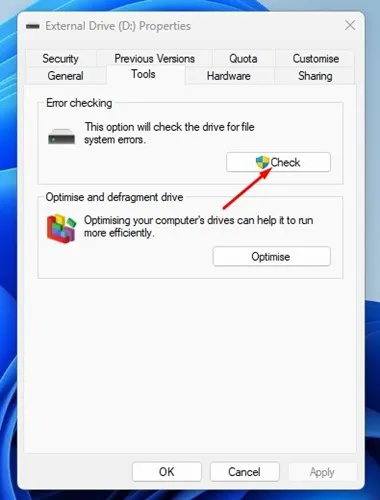
這將在您的 Windows 11 電腦上執行檢查磁碟實用程式。等待幾秒鐘直至掃描完成。完成後,重新啟動電腦。
3. 執行防毒/惡意軟體掃描
有時,惡意軟體或病毒也會對硬碟的可用性造成問題。因此,如果 chkdsk 命令無法解決您的問題,您必須執行完整的防毒掃描。
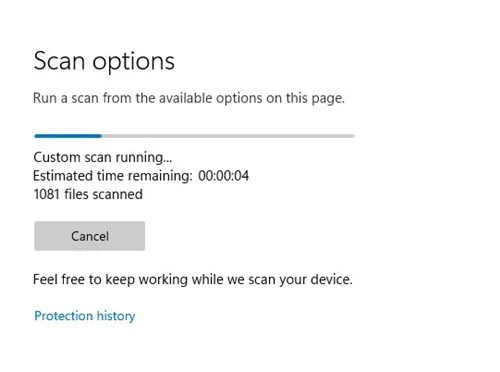
如果您沒有防毒程序,可以使用Windows 安全應用程式執行完整的病毒掃描。或者,您可以下載並安裝第三方防毒軟體,以尋找並移除 PC 中的病毒、惡意軟體、PUP 和鍵盤記錄程式。
4. 執行 SMART 測試
透過 SMART 測試,您將了解您的硬碟是否即將耗盡。 SMART 代表自我監控、分析和報告技術,它可以告訴您硬碟的狀況。以下是如何在 Windows 11 中執行 SMART 測試。
1. 按一下 Windows 11 搜尋並輸入命令提示字元。右鍵單擊命令提示字元並選擇以管理員身份執行。
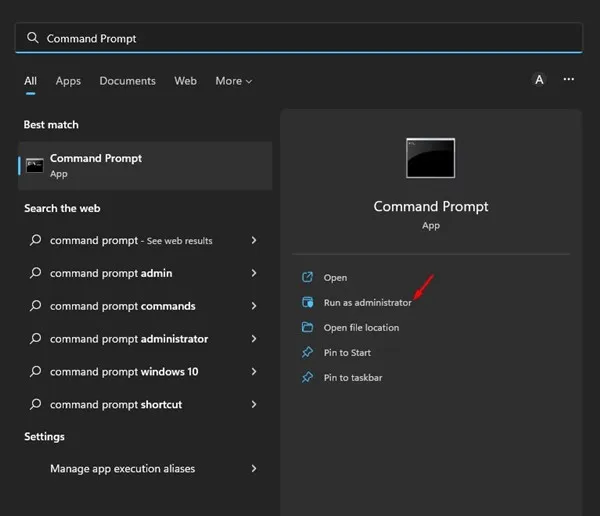
2. 在命令提示字元下,輸入命令並按 Enter 鍵。
wmic diskdrive get status
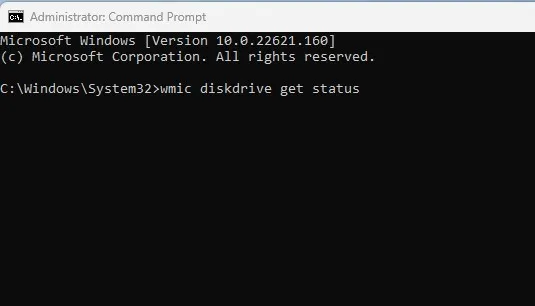
3. SMART 測試將傳回狀態結果。如果狀態顯示「Ok」,表示您的硬碟沒有問題。但是,如果它返回“BAD”或“未知”狀態,則表示硬碟出現故障。
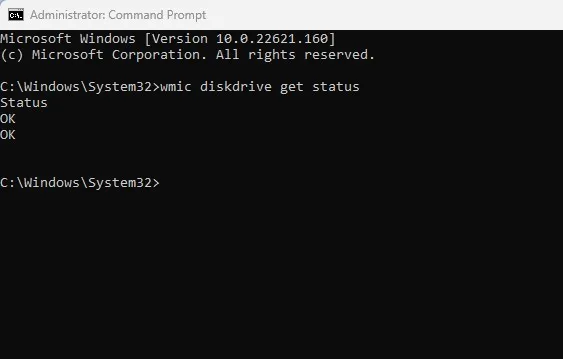
這就是您在 Windows 11 中執行 SMART 測試的方法。
5. 執行系統還原
如果執行上述所有方法後 Windows 11 仍然拋出「掃描磁碟機是否有錯誤」通知,則必須執行系統還原。
系統還原可能會替換損壞的系統檔案和不正確的設置,這可能會解決問題。但是,如果您在裝置上啟用了自動系統還原點,則可以執行系統還原。
如果您的 Windows 11 電腦已有系統還原點,請依照下列步驟操作。
1. 按一下 Windows 11 搜尋並輸入Recovery。
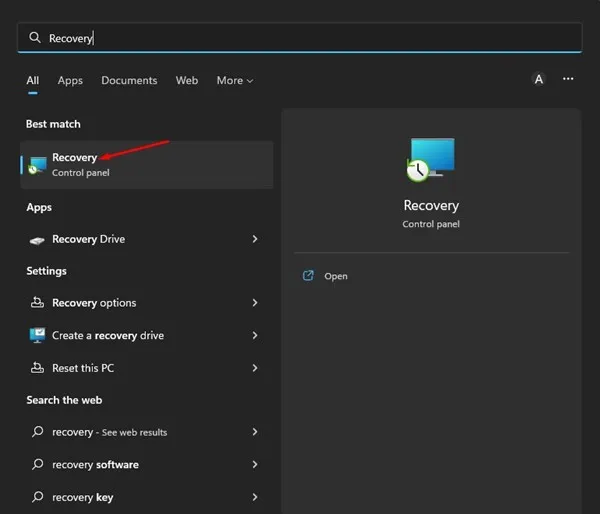
2. 在復原應用程式上,按一下「開啟系統還原」連結。
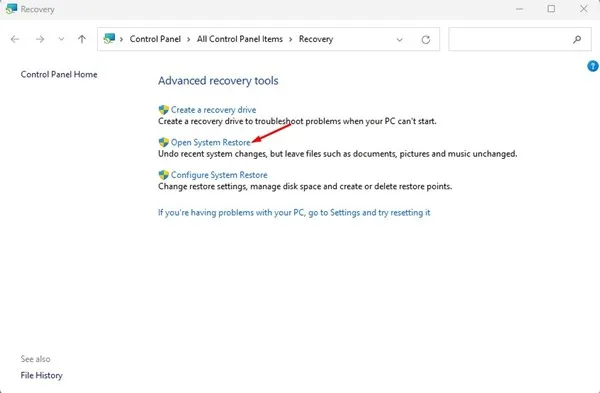
3. 在系統還原視窗中,選擇您要使用的還原點。
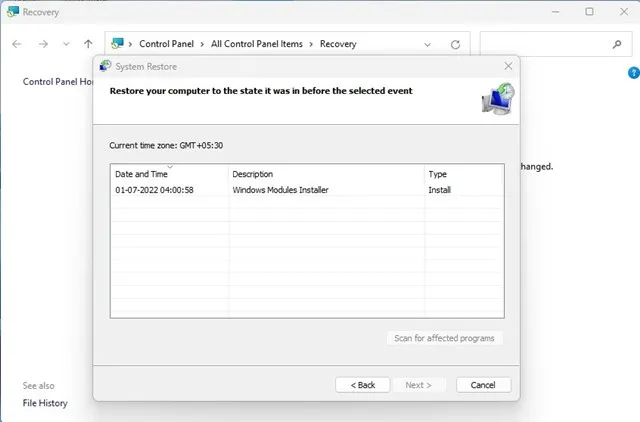
4. 在下一個畫面上,按一下「完成」按鈕。
經常問的問題
為什麼會出現掃描磁碟機錯誤通知?
當作業系統偵測到所連接的磁碟機之一有問題時,通常會出現「掃描磁碟機是否有錯誤」通知。當您被拒絕存取 HDD/SSD 時,它有時會在啟動特定應用程式時出現。
為什麼我不斷收到驅動器錯誤?
發生驅動器錯誤的原因有很多,包括惡意軟體攻擊、斷電、系統檔案損壞和硬體故障。但是,Windows 檢查磁碟公用程式可以尋找並修復各種磁碟機錯誤。
CHKDSK 實用程式有什麼作用?
Windows 上的 CHKDSK 實用程式可掃描並修復硬碟錯誤。該工具找到磁碟中無法讀取的壞扇區,並修復它們。可以從命令提示字元執行該工具來驗證檔案系統的邏輯完整性。
檢查驅動器錯誤需要多長時間?
硬碟機的錯誤檢查可能需要幾分鐘才能完成。所需時間很大程度上取決於磁碟機大小、可用 RAM 資源和處理器。
如何從硬碟恢復資料?
如果您不小心從硬碟中刪除了一些文件,您可以存取並恢復回收站。如果檔案已永久刪除,請使用第三方資料復原軟體。
這些是修復 Windows 11 上「掃描磁碟機錯誤」通知的一些最佳方法。


發佈留言